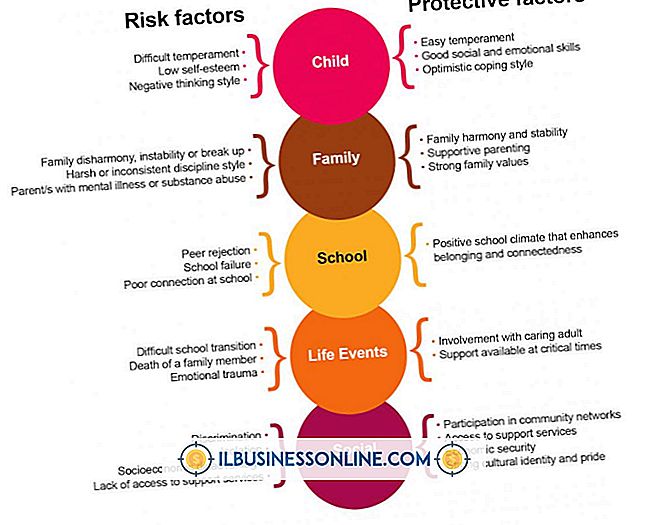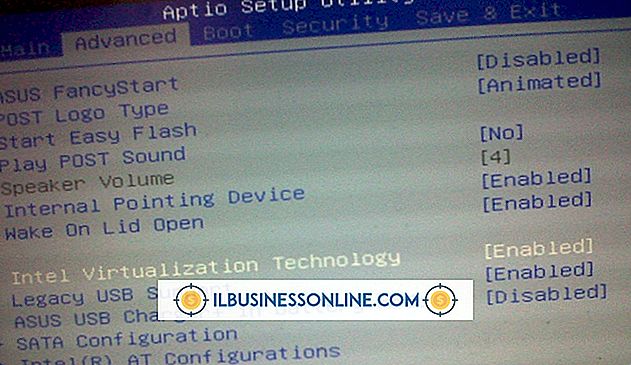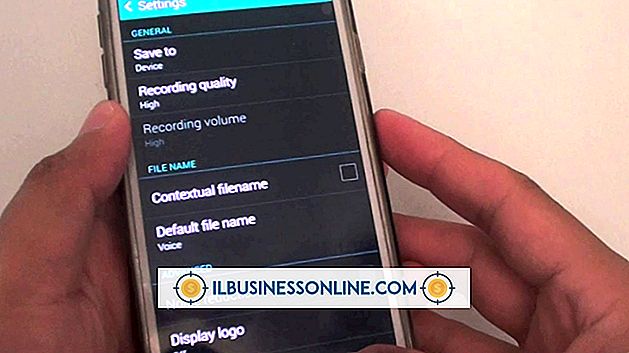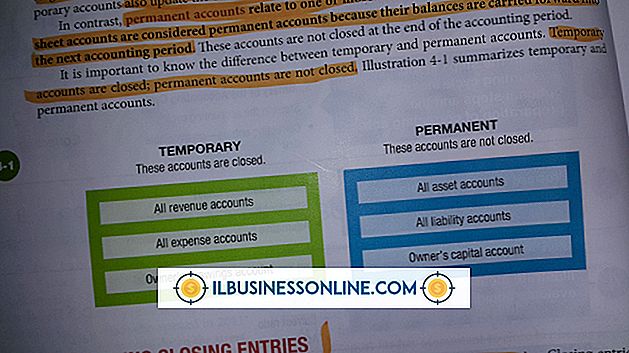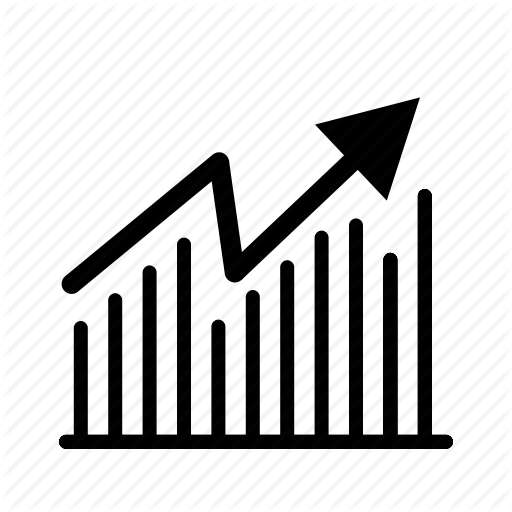Hoe het Carriage Return-symbool op een Mac te gebruiken

Wanneer u een Mac gebruikt om aan een document voor uw bedrijf te werken, kunt u een carriage return-symbool invoegen. U moet bijvoorbeeld mogelijk aangeven in welke documentatie de carriage return-symbolen moeten worden weergegeven die u met een grafisch ontwerper aan het ontwikkelen bent, of u wilt het carriage return-symbool gebruiken om werknemers te laten zien wanneer ze een nieuwe alinea moeten maken. Alle nieuwe Macs worden geleverd met een Character Viewer die u gebruikt om het carriage return-symbool in uw documenten in te voegen.
1.
Klik op "Toepassingen" in het Dock van uw Mac en klik vervolgens op "Teksteditor" om de toepassing voor native Word Processor van Apple te starten. Er verschijnt een leeg document.
2.
Klik op het Apple-logo bovenaan het scherm en klik vervolgens op 'Systeemvoorkeuren'.
3.
Klik op 'Taal en tekst' en klik vervolgens op 'Invoerbronnen'. Klik op het selectievakje 'Toetsenbord en tekens bekijken' om het te selecteren. Een vierkant pictogram dat de Character Viewer voorstelt, verschijnt aan de rechterkant van de Apple-menubalk aan de bovenkant van het scherm.
4.
Klik in het Teksteditor-document waar u het carriage-return-symbool wilt invoegen.
5.
Klik op het pictogram van de Character Viewer op de menubalk van Apple en klik vervolgens op 'Character Viewer weergeven'.
6.
Klik op "Interpunctie" in het linkerdeelvenster van het venster Character Viewer en dubbelklik op het carriage return-symbool om het in uw document in te voegen.
Tip
- U kunt ook op de toets "Option" en de toets "7" op het toetsenbord van uw Mac drukken om een carriage-return-symbool te maken.